「更新」または「最新の情報に更新」ボタンをクリックした後、「フォームを再送信しますか?」または「このページを再表示するには、以前送信した情報を再送信する必要があります。」と表示されたときは、「続行」または「再試行」ボタンをクリックします。
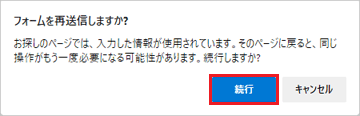
(Microsoft Edgeの例)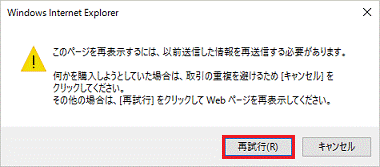
(Internet Explorer 11の例)
Q&Aナンバー【7807-1118】更新日:2022年4月28日
このページをブックマークする(ログイン中のみ利用可)
| 対象機種 | すべて |
|---|---|
| 対象OS |
|
会員制やオンラインショッピングなどのホームページで、入力フォームから情報を送信した後、 同じページを再表示したときに次のメッセージが表示されることがあります。
これは、情報を自動的に再送信しないようにするための動作です。
セキュリティを保護するための仕組みであり、パソコンに問題が起きているわけではありません。
この表示が出るホームページで移動するときは、ブラウザーの「戻る」ボタン、「進む」ボタンは使わないで、ホームページ内のリンクを使って移動してください。
また、すでにメッセージが表示されているホームページを再表示するには、ブラウザーの「更新」または「最新の情報に更新」ボタンをクリックするか、キーボードの【F5】キーを押します。
それでも、ページの内容が表示されない場合は、ホームページのトップページを表示し、リンクを辿ってページを開き直してください。
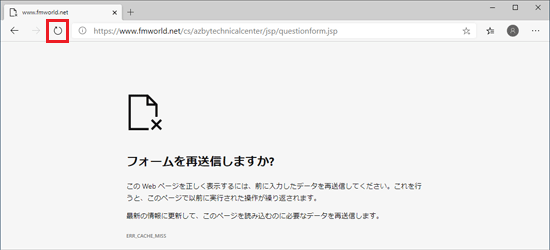
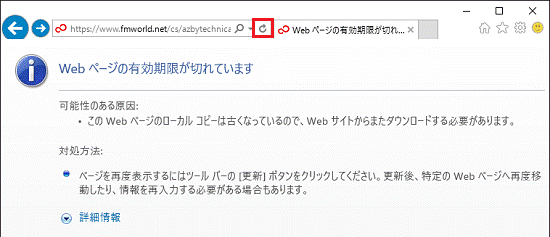
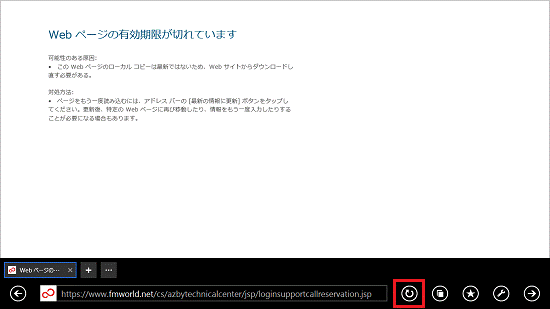
「更新」または「最新の情報に更新」ボタンをクリックした後、「フォームを再送信しますか?」または「このページを再表示するには、以前送信した情報を再送信する必要があります。」と表示されたときは、「続行」または「再試行」ボタンをクリックします。
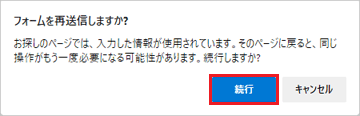
(Microsoft Edgeの例)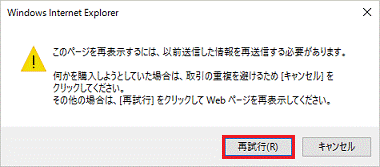
(Internet Explorer 11の例)
メッセージが表示されるページをお気に入りに登録している場合は、お気に入りから削除して、トップページに登録し直してください。
